Mikrofon-Probleme beheben
Wenn Sie Probleme mit Ihrem Mikrofon vermuten, besuchen Sie zuerst bitte die Seite https://meet.consularia.app/systemcheck und führen dort unsere Technik-Prüfung durch.
Keine Audio-Übermittlung
Können Sie in der blauen Leiste keinen Audio-Ausschlag sehen, überprüfen Sie bitte die folgenden Schritte:
Öffnen Sie in Ihrem Browser Google Chrome rechts oben die Einstellungen bei den drei kleinen Punkten und gehen dann auf Einstellungen.
Wählen Sie bei Datenschutz und Sicherheit die Website-Einstellungen aus.
Stellen Sie sicher, dass ganz oben das richtige Mikrofon ausgewählt ist und unter dem Eintrag »Dürfen mein Mikrofon verwenden« die Webseite »https://consularia.live:443« gelistet ist.
Sofern Sie Windows 10 oder 11 verwenden, überprüfen Sie bitte, ob unter »Datenschutz und Sicherheit« das Mikrofon freigegeben ist:
Wählen Sie hierzu das Windows-Symbol links unten in der Taskleiste und dann das Einstellungs-Zahnrad aus.
Wählen Sie nun Datenschutz aus. Achten Sie darauf, dass unter App-Berechtigungen unter dem Punkt Mikrofon der Mikrofonzugriff aktiviert und der blaue Schalter für »Zulassen, dass Apps auf Ihr Mikrofon zugreifen« ebenso aktiviert ist.
Kein Audio trotz Mikrofonfreigabe
Wenn Sie den Zugriff auf das Mikrofon gewährt haben und dennoch kein Ton übertragen wird, ist das Mikrofon vermutlich durch ein anderes Programm blockiert bzw. wird von dem anderen Programm exklusiv verwendet.
Achten Sie in dem Fall darauf, andere Programme mit Zugriff auf Ihr Mikrofon (z. B. andere Browserfenster, Zoom oder WhatsApp) möglichst zu schließen/beenden und treten Sie der Videokonferenz erneut bei. Prüfen Sie das ausgewählte Mikrofon bei Beitritt erneut, achten Sie auch hier wieder darauf, die richtige Quelle (z. B. internes Mikrofon oder externes Headset) auszuwählen.
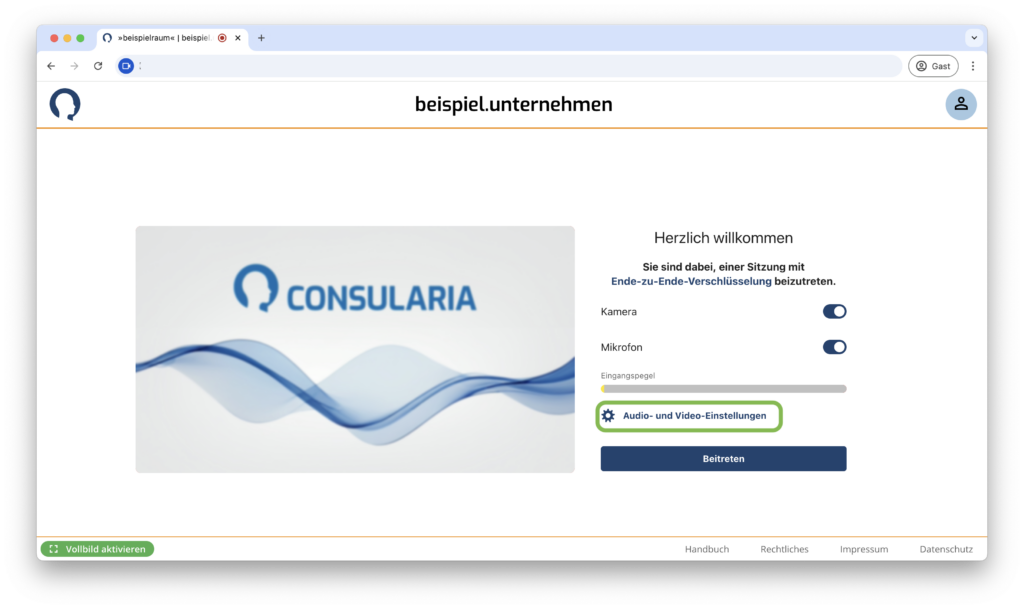
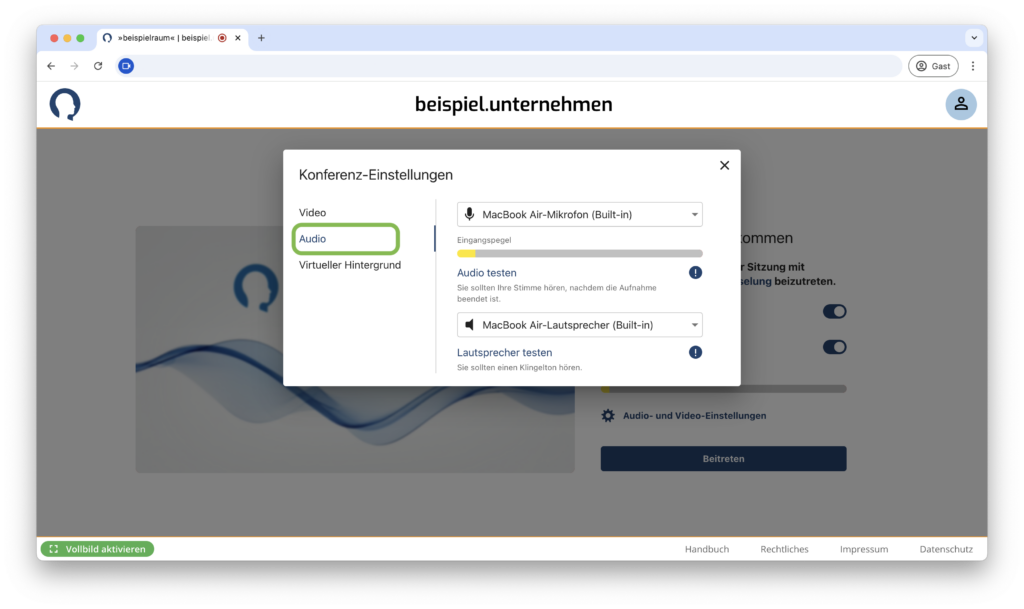
Weitere Tipps und Tricks:
Viele moderne USB-Mikrofone und -Headsets unterstützen einen automatischen Lautstärkeausgleich (AGC, Automatic Gain Control). Diese sollte deaktiviert werden, wenn es zu Ton- bzw. Mikrofon-Problemen kommen sollte.
Sie können diese Funktion wie folgt prüfen und einstellen:
- Drücken Sie unter Windows die Windows Taste + R
- Geben Sie dort den Befehl control mmsys.cpl ein und drücken die Eingabetaste.
- Unter dem Reiter Aufnahme finden Sie Ihr Mikrofon und klicken auf Eigenschaften.
- Dort finden Sie dann die Lasche »Benutzerdefiniert«, die die Option AGC beinhaltet, sofern Ihr Mikrofon dies unterstützt.


